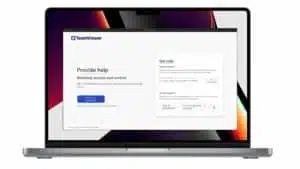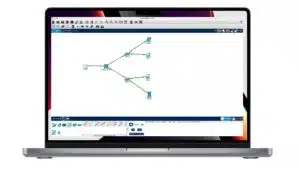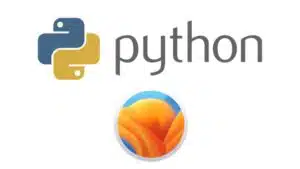Ubuntu est l’une des distributions Linux les plus populaires et faciles à utiliser. Vous souhaitez installer Ubuntu sur votre ordinateur Mac, vous aurez besoin d’un disque d’installation USB bootable. Alors comment créer un disque d’installation USB Ubuntu sur Mac ?
Dans cet article, nous verrons comment créer un disque d’installation USB Ubuntu 22.10 sur Mac.
Téléchargement de l’image ISO d’Ubuntu 22.10
La première étape pour créer un disque d’installation USB Ubuntu 22.10 sur Mac consiste à télécharger l’image ISO d’Ubuntu à partir du site officiel.
Vous pouvez donc accéder au site web d’Ubuntu et télécharger l’image ISO la plus récente à partir de la section « Download » du site.
Il est important de télécharger l’image ISO compatible avec votre Mac. Si vous avez un Mac Intel, vous devrez télécharger la version x86_64, tandis que si vous avez un Mac M1, vous devrez télécharger la version arm64.
Assurez-vous également de télécharger l’image ISO pour la version 22.10 d’Ubuntu ou une version qui vous intéresse. Une fois que vous avez téléchargé l’image ISO, vous pouvez passer à l’étape suivante.
Comment installer Docker sur macOS ?
Préparation de la clé USB pour l’installation d’Ubuntu
Tout d’abord, vous aurez besoin d’un disque flash USB avec un espace de stockage de 4 Go au moins. Il faut noter que l’ISO d’Ubuntu 22.010 pèse plus de 2 Go.
Maintenant, nous allons télécharger Balena Etcher.
Etcher est un outil gratuit que nous allons utiliser pour créer des supports d’installation USB. Il fonctionne pour Linux tous comme pour Windows.
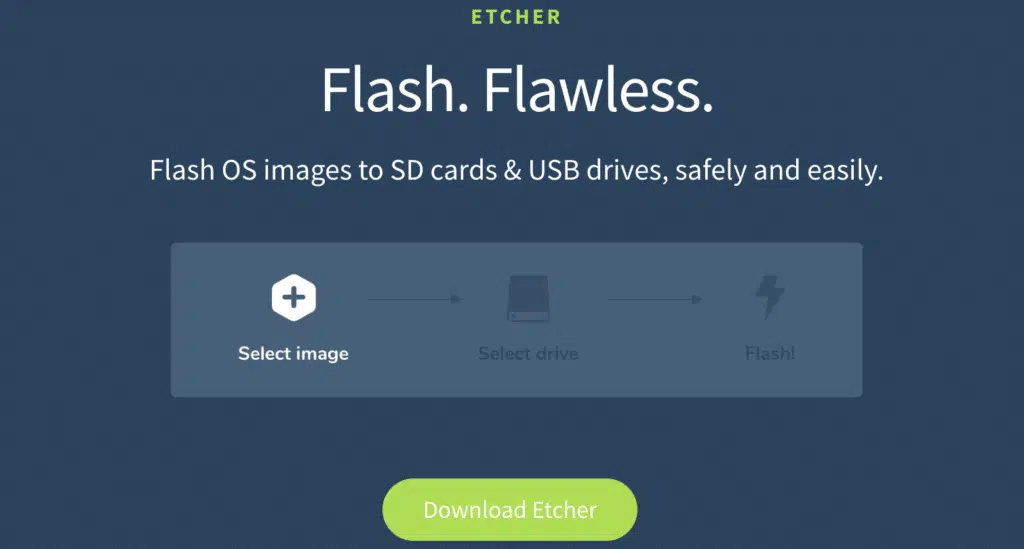
Cliquer ici et télécharger la dernière version de Balena Etcher
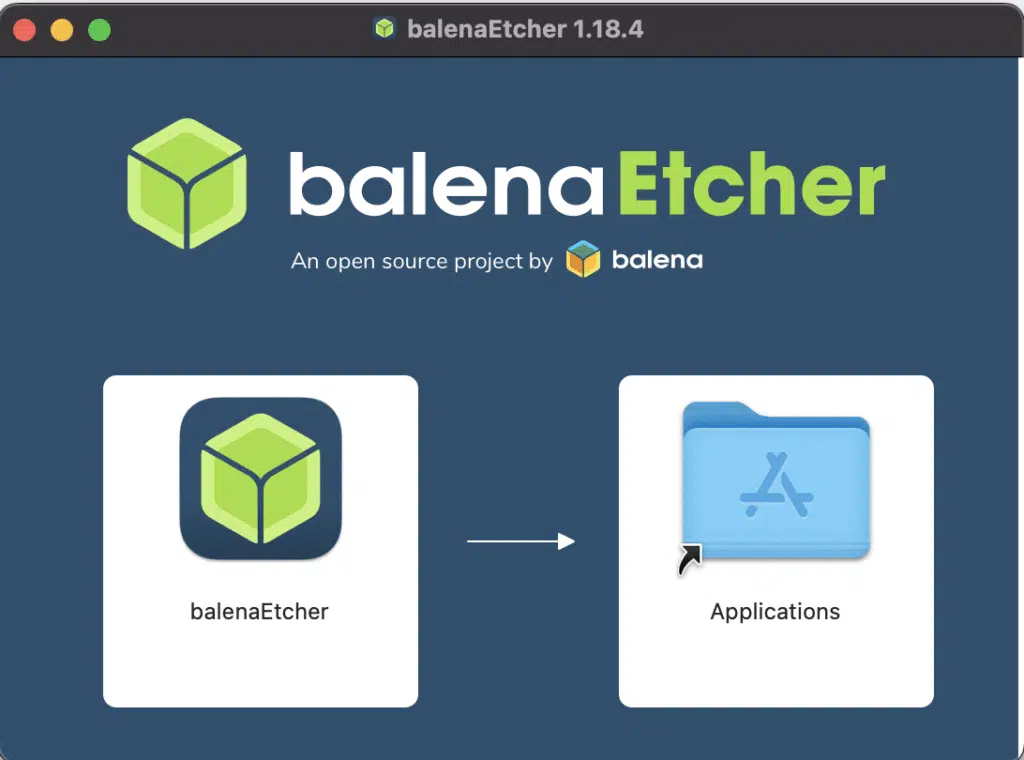
Ouvrez le fichier DMG que vous avez téléchargé, puis faites simplement glisser l’icône Balena Etcher dans le dossier Applications.
Ensuite, chercher Balena Etcher et lancer l’application, vous aurez une interface qui ressemble à celui-ci :
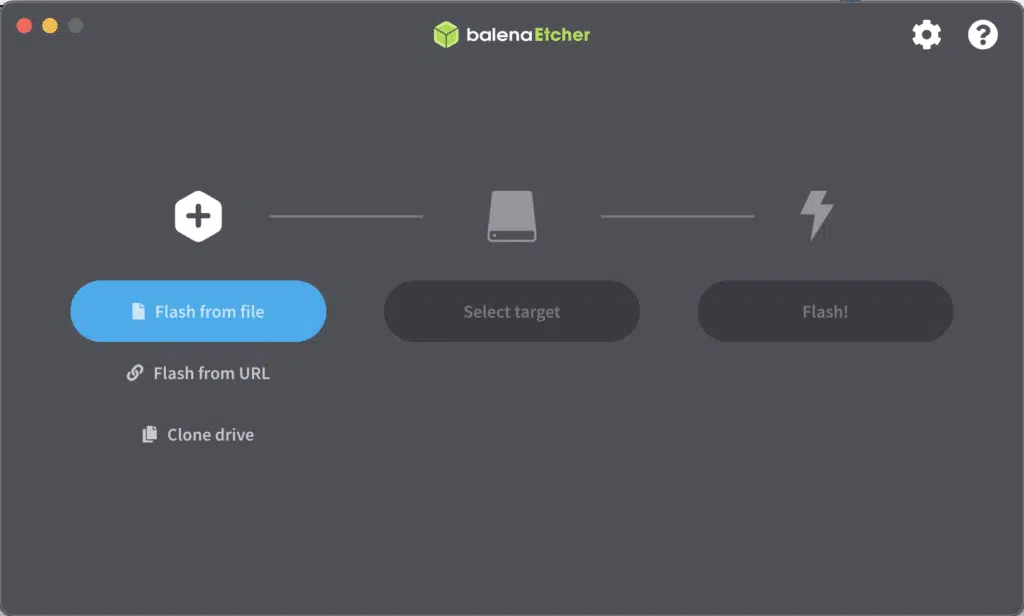
À partir d’ici, sélectionnez le fichier ISO en cliquant sur Flash from file. Ensuite sur select targer. choisissez la clé USB que vous avez déjà insérée. Pour terminer et commencer l’écriture sur la clé USB, cliquez sur Flash !
Utilisation de la clé USB pour installer Ubuntu 22.10 sur un Mac
Une fois que nous avons préparé votre clé USB pour l’installation d’Ubuntu 22.10 sur un Mac, nous pouvons l’utiliser pour installer le système d’exploitation sur votre ordinateur en suivant les étapes ci-dessous :
- Insérez la clé USB dans un port USB de votre Mac.
- Redémarrez votre Mac et maintenez enfoncée la touche Option pendant le démarrage.
- Sélectionnez la clé USB Ubuntu dans le menu de démarrage.
- Ubuntu démarrera à partir de la clé USB. Choisissez « Install Ubuntu » pour lancer l’assistant d’installation.
Suivez les étapes de l’assistant pour installer Ubuntu sur votre Mac. Vous pouvez choisir de remplacer ou de conserver votre système d’exploitation existant, selon vos préférences.
Une fois l’installation terminée, redémarrez votre Mac et retirez la clé USB.
Vous pouvez maintenant utiliser Ubuntu 22.10 sur votre Mac.